

Escrito por Adela D. Louie, Última actualización: 3 de noviembre de 2022
A muchos de nosotros nos encanta usar "Notas". Es una aplicación en su dispositivo iOS donde puede ingresar cosas que siempre debe recordar o investigar. Sabes como transferir notas del iPhone 13 a la computadora? Es seguro que usamos nuestros iPhones para tomar notas que son importantes para nosotros, la mayoría de dichos detalles son privados, y es por eso que algunas personas querían asegurarse de que estos datos se cuiden más.
Además de la privacidad, la mayoría de nosotros también usamos esto para tomar notas importantes en una reunión o clase. Esta es también la razón por la que tantas personas querían saber cómo transferir sus notas del iPhone a la computadora, para poder crear una copia de seguridad de sus archivos, lo cual es una buena medida de precaución si tiene miedo de perder sus datos.
En este artículo, vamos a hablar sobre algunos de los métodos más utilizados para transferir notas desde el iPhone 13 a la computadora. También le presentaremos algunas herramientas que pueden ayudarnos a comprender mejor las cosas que tenemos que hacer para poder crear una copia de seguridad de los archivos importantes que tenemos, y una de ellas es el la mejor herramienta de transferencia de datos de iOS. Sé que este tema es realmente interesante y necesario para aprender, así que comencemos.
Parte #1: ¿Cuáles son los métodos para transferir notas desde el iPhone 13 a la computadora?Parte n.º 2: transfiera la nota del iPhone 13 a la computadora usando la herramienta de transferencia de teléfono FoneDogParte #3: Para resumirlo todo
Comencemos con una discusión de algunos de los métodos más utilizados para transferir notas desde el iPhone 13 a la computadora. Puedes analizar detenidamente qué método te conviene, así como los recursos de los que dispones.
Una de las formas más fáciles de transferir notas desde un iPhone 13 a la computadora es mediante el uso de correo electrónico. Este es realmente conveniente si tiene algunas notas que desea transferir, es básicamente un proceso en el que se envía un correo electrónico y luego accede a las notas descargando los archivos adjuntos del correo electrónico enviado por usted, echemos un vistazo a la proceso detallado a continuación.
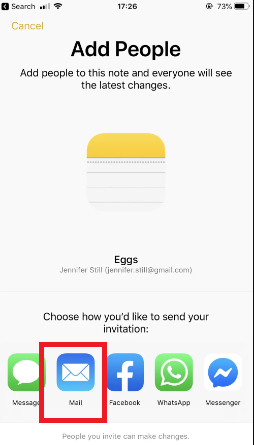
Y ahora puede ver las notas que ha enviado a su correo electrónico para fines de seguridad y copia de seguridad. Este método es una de las formas más fáciles de transferir notas desde un iPhone 13 a la computadora.
Este método sobre cómo transferir notas desde el iPhone 13 a la computadora solo es aplicable a los dispositivos Apple. Si eres usuario de productos Apple desde entonces, sabrás que existe una función llamada "Airdrop" que se utiliza principalmente para transferir archivos de un dispositivo Apple a otro. Si no ha utilizado dicha función desde que vio la lista de procedimientos a continuación.
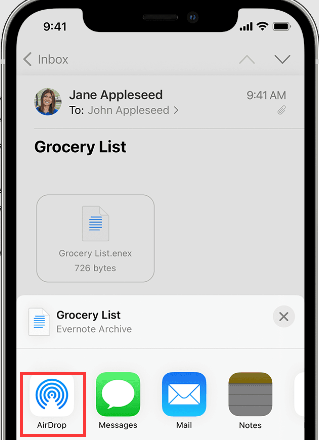
Aparte de iTunes, iCloud es otra aplicación que juega un papel vital en la vida de los dispositivos Apple. En realidad, es lo primero que se le ocurrirá si desea sincronizar sus datos con sus otros dispositivos Apple. iCloud es un almacenamiento en la nube y también es un servicio de computación en la nube al que se puede acceder en todos los dispositivos Apple.
Le permite acceder y modificar todos sus archivos en sus dispositivos Apple bajo la misma cuenta de iCloud. También es una de las formas más fáciles de transferir notas desde el iPhone 13 a la computadora, ya que solo tiene que cargar sus datos y notas en iCloud y puede acceder a ellos usando cualquiera de sus dispositivos Apple que estén registrados en la misma cuenta de iCloud.
Si tiene curiosidad sobre lo que debe hacer, echemos un vistazo a los procesos que debe seguir a continuación.
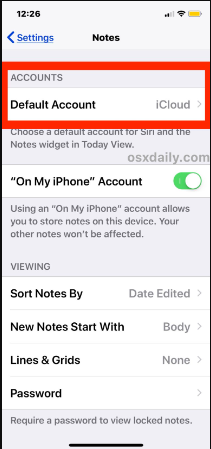
También debe recordar que si ha optado por usar este método, solo puede leer las notas de su iPhone 13 en su cuenta de iCloud, no puede descargar las notas y luego copiarlas o pegarlas en cualquier archivo de documento que tenga usando su computadora. Además, solo puede sincronizar notas usando su cuenta de iCloud y también verlas usando su navegador, pero no es posible exportar sus notas en su iPhone a su computadora.
Si no está tan satisfecho con los métodos que hemos discutido anteriormente, hay otro que vamos a compartir con usted. Es a través del uso de la Transferencia de teléfono FoneDog Tool, un socio de confianza a la hora de transferir tus archivos de un dispositivo a otro. Esta herramienta puede ayudarlo a crear archivos de respaldo e incluso puede usarse para convertir archivos HEIC a formato de archivo PNG o JPEG.
Transferencia de teléfono
Transfiere archivos entre iOS, Android y PC con Windows.
Transfiera y respalde mensajes de texto, contactos, fotos, videos, música en la computadora fácilmente.
Totalmente compatible con los últimos iOS y Android.
Descargar gratis

Hay algunas especificaciones que debe considerar antes de instalar la herramienta FoneDog Phone Transfer en su computadora personal. El sistema operativo debe ser de 32 o 64 bits y debe ser Windows 11/10/8.1/8/7/Vista/XP. También hay un requisito para la RAM donde el tamaño recomendado es de 1024 MB. Puedes comenzar en 512 MB si tu quieres. El espacio del disco duro debe ser de 1 G o superior, y la CPU debe ser una CPU Intel/AMD de 1 GHz o superior, con una resolución de 1024 × 768 pantalla o superior.
Ahora, ¿cómo podemos usar el mejor herramienta de transferencia de datos de iPhone en el proceso de ¿cómo podemos transferir notas del iPhone 13 a la computadora? Veamos a continuación.
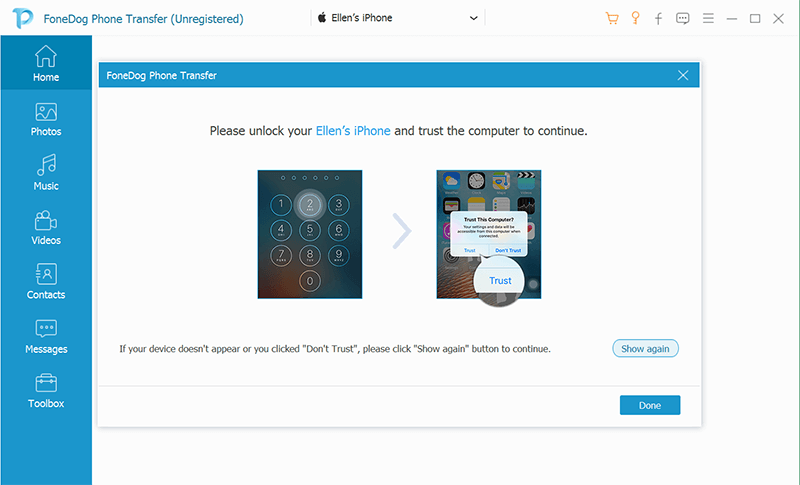
La gente también LeerFormas 8: Cómo transferir archivos desde una PC con Windows a iPhone sin iTunesGuía sobre cómo transferir archivos de Mac a iPad
Esperamos haberle brindado la mejor información que puede usar para transferir notas del iPhone 13 a la computadora. Si realmente desea asegurarse de tener todos los datos que necesita en cualquier momento del día, es mejor que esté equipado con los procedimientos correctos como los que hemos discutido.
Comentario
Comentario
Transferencia de teléfono
Con el teléfono fonedog, los datos del iPhone, Android, Ios y PC se pueden transferir a cualquier lugar sin perderlos.Me gustan las fotos, las noticias, la libreta de direcciones, la música, etc.
descarga gratuitaHistorias de personas
/
InteresanteOPACO
/
SIMPLEDificil
Gracias. Aquí tienes tu elección:
Excellent
Comentarios: 4.7 / 5 (Basado en: 94 El número de comentarios)